内容介绍
谷歌浏览器怎么把网页生成二维码?不少人都喜欢使用谷歌浏览器,这款浏览器简洁方便,拥有众多好用的功能和服务,为用户带来快速、安全、稳定的上网环境,我们在使用谷歌浏览器访问网页的时候,可以将网页直接分享给好友,也可以将网页生成二维码之后进行分享,那么具体要怎么才能将网页生成二维码呢。本篇文章就给大家带来谷歌浏览器将网页创建二维码具体操作方法,大家赶紧来看看吧。
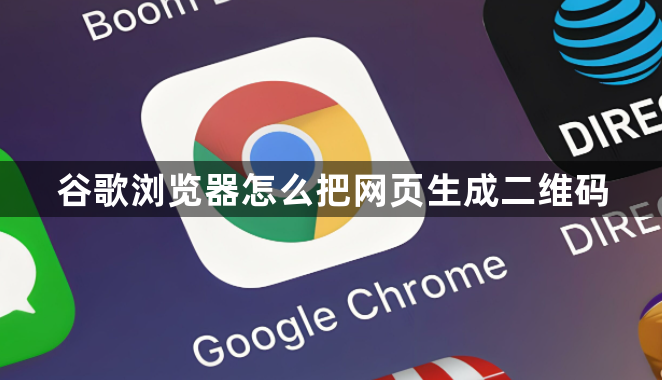
谷歌浏览器将网页创建二维码具体操作方法
1、第一步,我们在点击打开Google chrome之后,在浏览器首页先搜索打开自己需要浏览的网页(如图所示)。
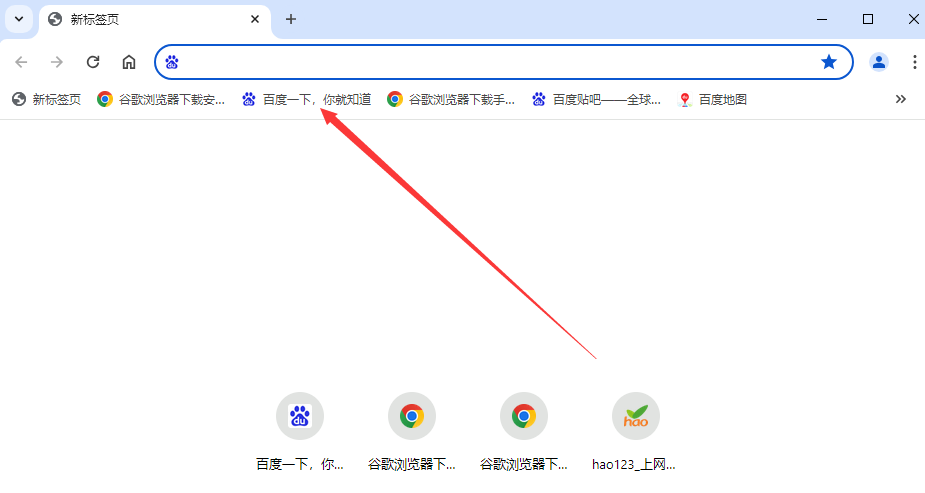
2、第二步,在谷歌浏览器中打开网页之后,我们点击打开页面右上角的三个竖点图标,也就是自定义按钮(如图所示)。
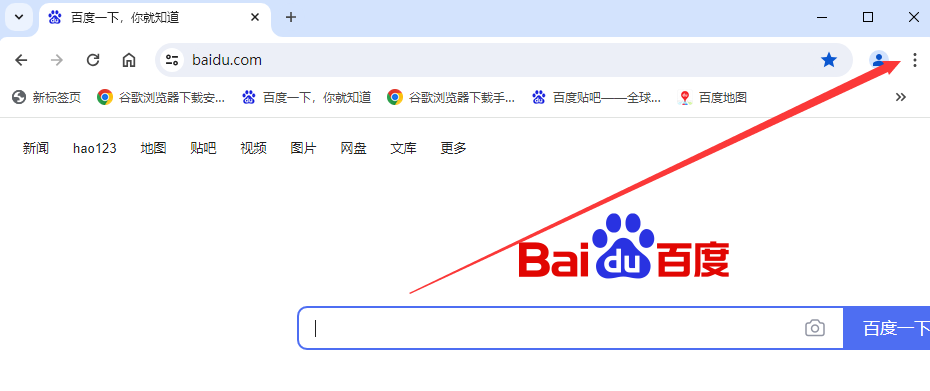
3、第三步,打开三个竖点图标之后,我们在谷歌浏览器的菜单列表中找到“保存并分享”选项,点击打开该选项(如图所示)。
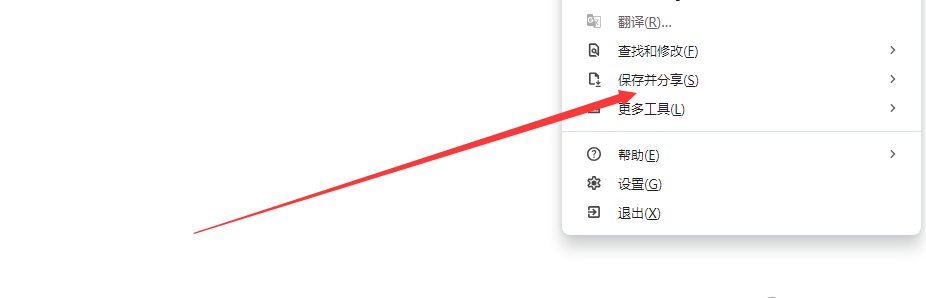
4、第四步,在“保存并分享”的子菜单列表中,我们找到“创建二维码”选项,点击打开该选项(如图所示)。
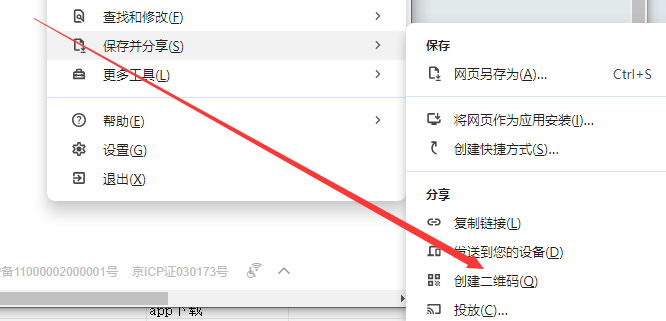
5、第五步,点击“创建二维码”选项之后,我们可以选择“复制”选项,将二维码复制粘贴进行分享,也可以直接使用手机进行二维码扫描,在手机打开该网页(如图所示)。
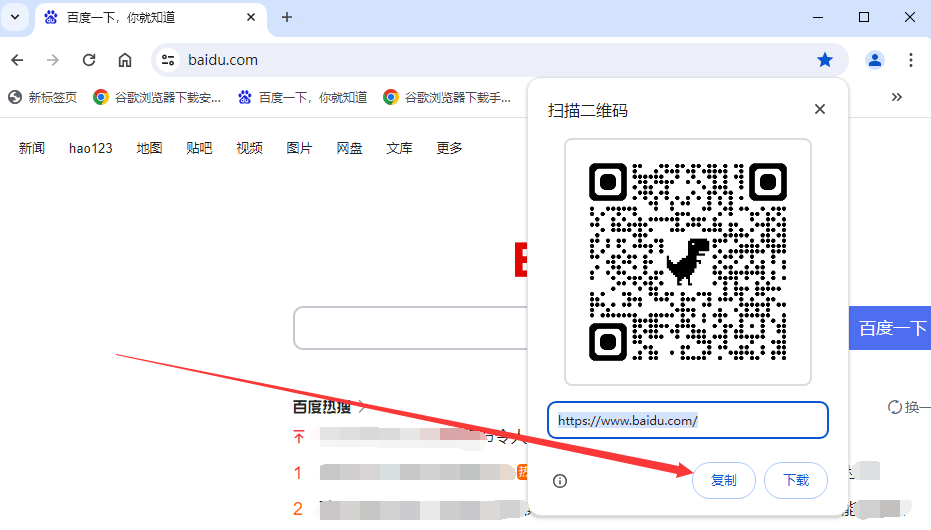
上述就是小编带给大家的【谷歌浏览器怎么把网页生成二维码?谷歌浏览器将网页创建二维码具体操作方法】的所有内容啦,感兴趣的朋友千万不要错过了。
继续阅读
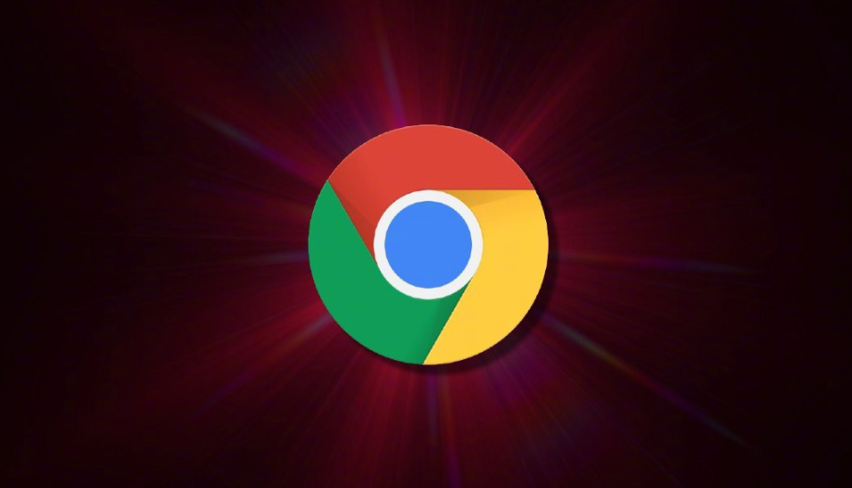
如果Chrome浏览器无法检测到网络代理,本文将帮助您了解可能的原因,并提供详细的解决步骤,恢复正常的网络连接。
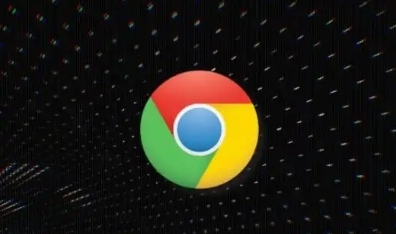
Chrome浏览器硬件安全密钥云同步方案,保障用户密钥的安全同步,增强隐私保护和数据加密安全。
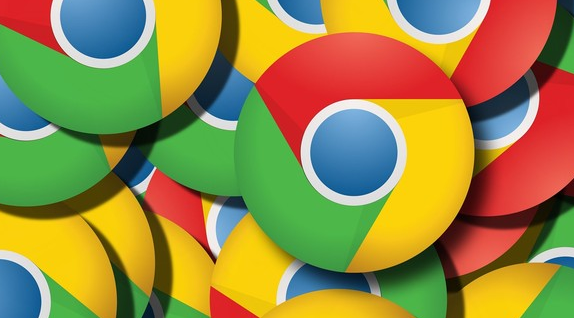
学习如何在Chrome浏览器中启用或禁用HTML5视频播放器功能,提升视频播放体验,解决兼容问题。
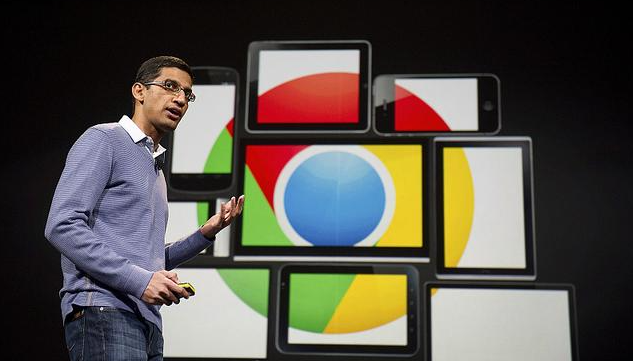
学习如何在Chrome浏览器中查看网页的JavaScript性能日志,优化网页加载速度。本文详细介绍了相关步骤。
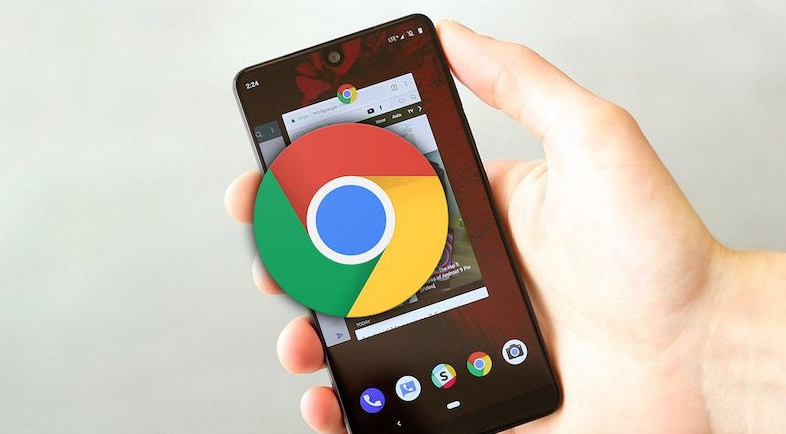
通过简单的设置,锁定Chrome浏览器中的特定标签页,防止误关闭,提升工作效率,让您的浏览体验更加顺畅和高效。
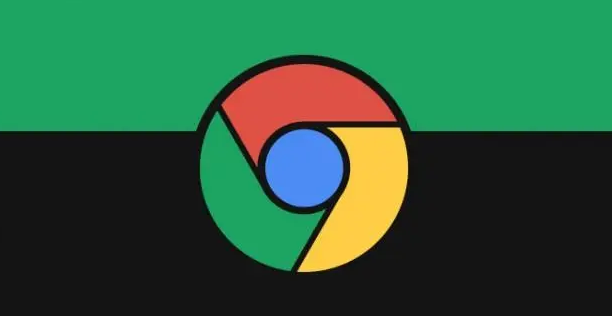
通过Chrome浏览器查看和管理已安装扩展程序的权限,确保用户了解扩展所请求的权限,防止不必要的权限访问,提升安全性。










